[Solved] iPhone не може да изтегли или актуализира приложенията след надстройка на iOS 12 / 11.4 / 11.3 / 11.2
Причината, поради която избираме да използваме iPhone, е защотоИма много интересни и полезни приложения, които можем да изтеглим от App Store. Но напоследък научихме от дискусионните общности на Apple, че някои потребители съобщават за проблем, че вече не могат да изтеглят или актуализират приложения след инсталирането на последния iOS 12 / 11.4 / 11.3 / 11.2 / 11.1 / 11 на iPhone / iPad. Това определено е огромен проблем, тъй като не можете да изтеглите никакви приложения, дори по-лошо, не можете да актуализирате тези, които сте инсталирали. Нека да видим как можете да разрешите този проблем.
Как да се определи iOS 11 Apps Won't ще изтеглите, инсталирате, актуализация на iPhone X / 8/8 Plus / 7/7 Plus / 6s / 6s Plus / 6/6 Plus / 5s.
Преди да опитате няколко решения, изброени по-долу, ниеПредложете ви да изчакате още малко. Като причина, поради която не можете да изтеглите или актуализирате приложението на iPhone след актуализацията на iOS 12/11 е вероятно проблем с Apple сървъра. Когато фиксират сървърите, проблемът ще изчезне. Ако обаче този проблем продължава да съществува повече от няколко часа или повече, опитайте решенията, изброени по-долу.
- 1. Проверете връзката си с интернет
- 2. Принудително рестартирайте iPhone
- 3. Променете системния език на вашия iPhone / iPad
- 4. Напълно изтрийте приложението от Настройки
- 5. Изтеглете приложението на iTunes и го синхронизирайте с устройството си
- 6. Нулирайте всички настройки
- 7. (Препоръчително) Fix iOS 12/11 не може да изтеглите / актуализирате приложения от App Store с Tenorshare ReiBoot
1. Проверете връзката си с интернет
Първото нещо, което трябва да направите, е да се уверитеимате стабилна интернет връзка за изтегляне и инсталиране на приложения от магазина за приложения. Тази грешка може да възникне, ако вашата мрежова връзка е нестабилна или мрежовите настройки на вашето устройство Apple са неправилно конфигурирани.
2. Принудително рестартирайте iPhone
Ако настройката на мрежата е стабилна и правилнаконфигуриран, тогава можете да опитате да извършите повторно стартиране на iDevices, за да коригирате проблеми при инсталиране / актуализиране на приложения на iPhone след актуализацията на iOS 11. За да направите това, трябва само да:
- На iPhone 7 или iPhone 7 Plus: Натиснете и задръжте двата бутона Sleep / Wake и Volume Down за поне десет секунди, докато не видите логото на Apple.
- На iPhone 6s и по-рано: Натиснете и задръжте и двата бутона Sleep / Wake и Home за поне десет секунди, докато не видите логото на Apple.

3. Променете системния език на вашия iPhone / iPad
Има няколко души, които са определили „не можеизтеглете приложения в iOS 11 ”, като превключите езика на iPhone. Ако текущият ви системен език е английски, можете да промените на друг, като френски. След тази настройка отидете в App Store и отново изтеглете приложения, за да опитате.
Ако проблемът "iOS 11 apps not downloading" може да бъде решен по този начин. След това можете да превключите обратно своя iPhone / iPad език, след като приложенията са инсталирани успешно.

4. Напълно изтрийте приложението от Настройки
Това е най-ефективният метод, ако вашиятПриложенията се задържат при изтегляне / инсталиране / актуализиране след ъпгрейд на iOS 11. Това ще изтрие останалото приложение от вашия iPhone или iPad, затова можете да преинсталирате същото приложение от магазина за приложения. Това е малко неприятно, но все пак си струва да опитате. Ето как можете да използвате този трик.
- Отворете Настройки и натиснете Общи.
- Превъртете надолу и натиснете клавиша Storage и iCloud Usage. Кликнете върху бутона Manage Storage на следващия екран.
- Сега изберете приложението, което не можете да изтеглите или актуализирате и изтриете.
- След като го изтриете, отворете App Store и преинсталирайте предварително изтритото приложение.

5. Изтеглете приложението на iTunes и го синхронизирайте с устройството си
Ако iPhone спечели изтегляне на приложения от магазина за приложенияслед актуализацията на iOS 11, алтернативният начин е да отворите iTunes на вашия компютър и да изтеглите необходимото приложение. След като изтеглите приложението, синхронизирайте го с вашия iPhone или iPad с iOS 11. Ето как можете да направите това.
- Стартирайте iTunes на вашия компютър и кликнете върху App Store на екрана.
- Сега изберете приложението, което искате да изтеглите на вашия iPhone и натиснете бутона Get.
- След като приложението бъде изтеглено, свържетеiPhone с компютър чрез USB кабел и го отворете в iTunes. Сега кликнете върху Приложенията в левия раздел и натиснете бутона Инсталиране до приложението, за да го инсталирате на iDevice.
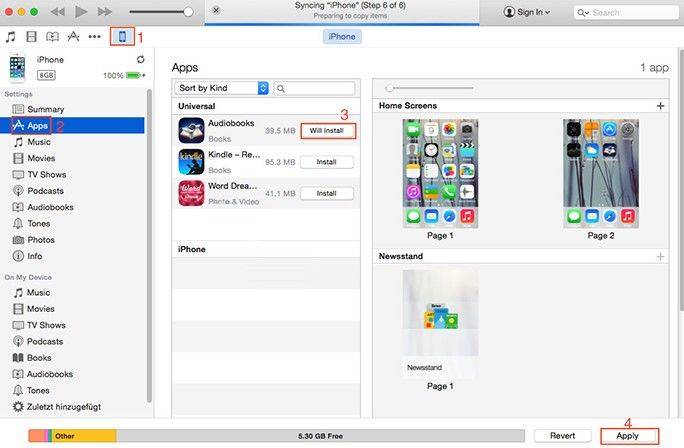
6. Нулирайте всички настройки
Друг начин за решаване на този проблем е чрез рестартираневсички настройки на вашия iPhone. Този метод също помогна на някои потребители да се справят с този проблем. Недостатъкът е, че всички персонализирани данни и персонализирани настройки на приложенията също ще бъдат изтрити в процеса. Ако желаете да опитате, ето как:
- Отидете в Настройки и натиснете Общи.
- Натиснете Reset, за да продължите. След това изберете опцията за нулиране на всички настройки.
- След като зададете нулиране на настройките, опитайте се да инсталирате или актуализирате приложения отново и да видите как се прави този път.

7. Fix iOS 12/11 не може да изтеглите / актуализирате приложения от App Store с Tenorshare ReiBoot
Ако сте изпробвали всички изброени от нас решения,но все още не можете да изтеглите или актуализирате приложения, може да искате да коригирате операционната си система с помощта на инструмент за поправка на iPhone - Tenorshare ReiBoot, който осигурява БЕЗПЛАТНО решение за отстраняване на всички проблеми с iOS, включително в режим на възстановяване, проверка на актуализацията, режим DFU или не можете да инсталирате приложението след актуализация на iOS и т.н. с лекота. Сега нека погледнем как работи.
На първо място, безплатно да изтеглите и инсталирате Tenorshare ReiBoot на вашия компютър.
- Свържете вашия iPhone към компютър и отворете Tenorshare ReiBoot.
- Тъй като Tenorshare ReiBoot открива вашето устройство, кликнете върху "Fix All iOS Stuck" на основния интерфейс. След това изберете "Fix Now (Всички IOS 11 Stuck)".
- След това кликнете върху бутона "Изтегляне", за да започнете да изтегляте пакета на фърмуера онлайн.
- След като пакетът с фърмуера бъде изтеглен и завършен успешно. Натиснете "Start Repair", за да стартирате възстановяването на системата.




Когато процесът на поправка завърши, вашето iOS устройство ще стартира и всичко е наред. Вашите данни и настройки се запазват и проблемът е изчезнал.
Работят ли тези методи за вас? Има ли някакви други решения, които могат да ви помогнат да разрешите „невъзможността да изтеглите или актуализирате приложения на iPhone след актуализацията на iOS 12 / iOS 11“? Просто ги оставете в раздела за коментари, ние ще актуализираме тази статия, за да включим някои от получените съвети.




![[Решен] Как да се определи iPhone Stuck в режим на възстановяване след iOS 11 Upgrade](/images/ios-11/solved-how-to-fix-iphone-stuck-in-recovery-mode-after-ios-11-upgrade.jpg)


![[Решен] iPhone остана на Apple Logo След ъпгрейд на iOS 10](/images/ios-10/solved-iphone-stuck-on-apple-logo-after-ios-10-upgrade.jpg)
![[Solved] Как да спрете iOS 12 Update на iPhone, iPad и iPod touch](/images/fix-iphone/solved-how-to-stop-ios-12-update-on-iphone-ipad-and-ipod-touch.jpg)
![[Solved] Възстановяване на загубени снимки / Видео / Документи / Аудио от Dell на Windows 10](/images/data-recovery/solved-recover-lost-picturesvideosdocumentsaudios-from-dell-on-windows-10.jpg)